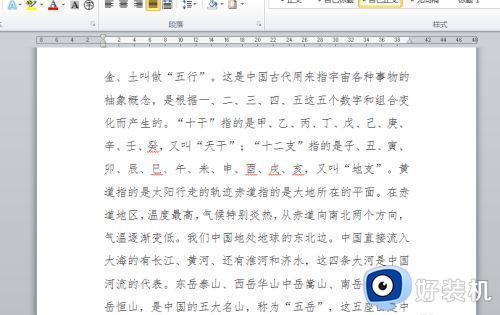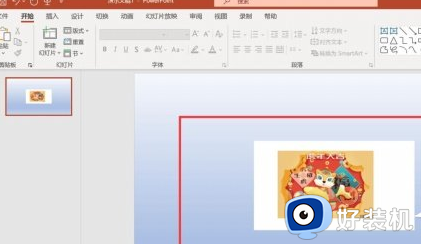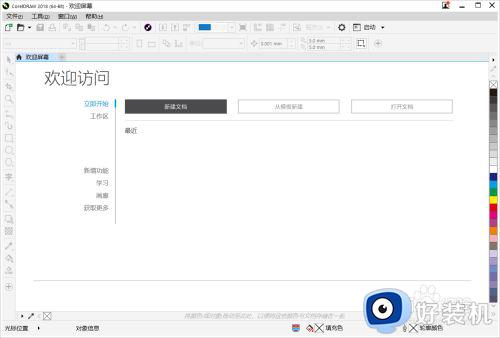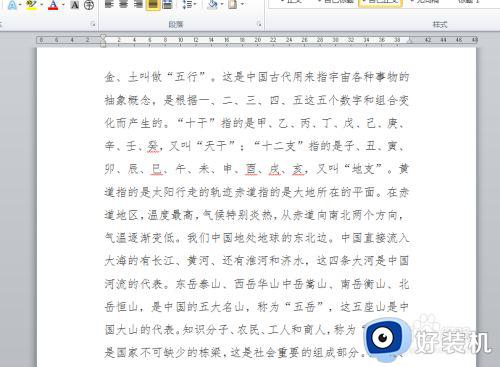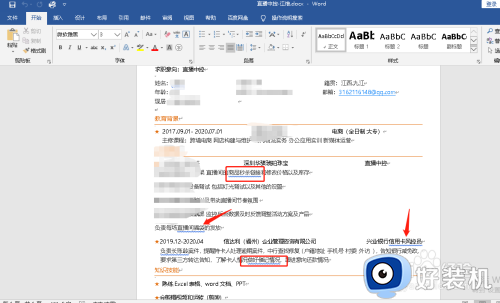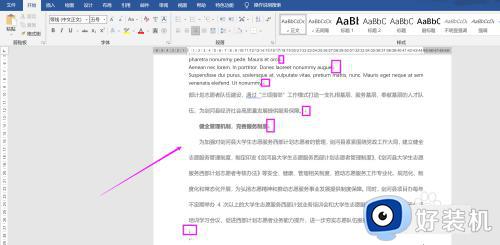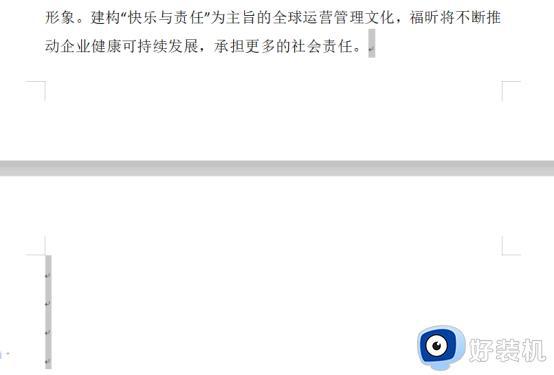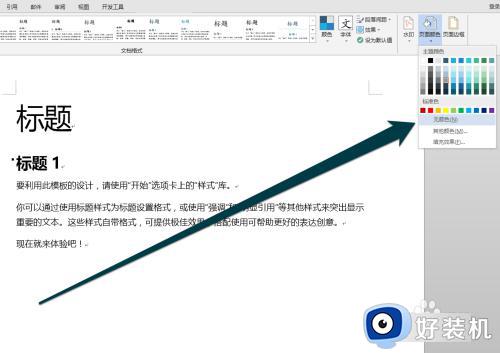word段落有白底如何去掉 word有白底怎么去掉
时间:2022-08-25 13:38:14作者:run
在日常办公时难免需要用到word文档来进行编辑,可是每次在编辑word文档时总是会出现段落白底的情况,今天小编给大家带来word段落有白底如何去掉,有遇到这个问题的朋友,跟着小编一起来操作吧。
解决方法:
1.打开word文档。
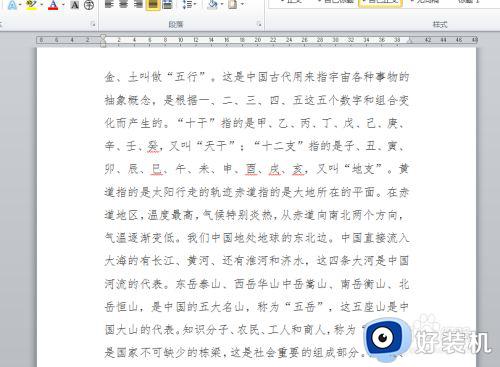
2.我们为文档内容添加个背景颜色,点击页面布局,打开页面颜色下拉菜单,点击选择颜色。
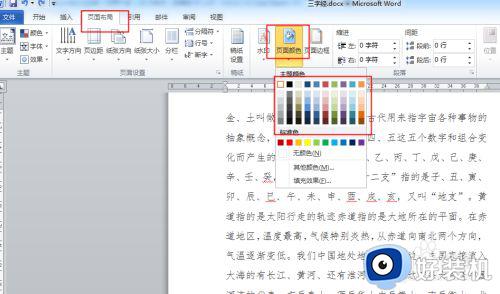
3.添加上背景颜色后,发现文档内容整个段落都还是白色背景。
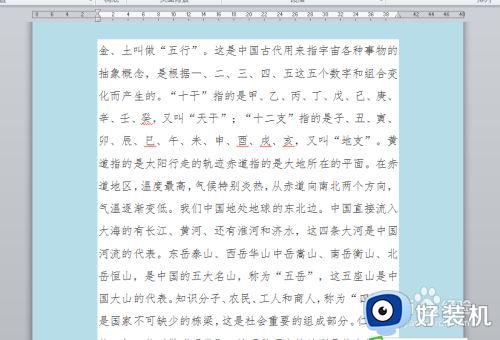
4.全选文档内容,点击开始,打开下框线下拉菜单,点击边框和底纹。
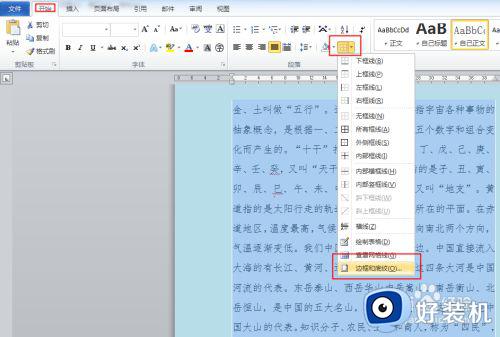
5.弹出对话框,点击底纹,打开填充下拉菜单,点击无颜色。
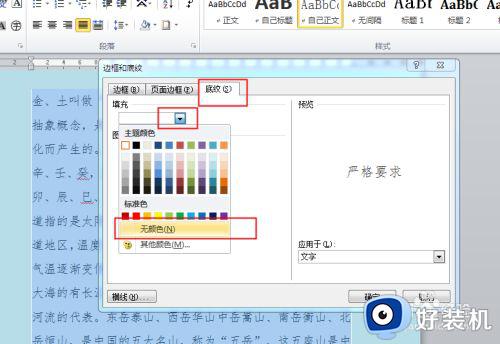
6.打开应用于下拉菜单,点击段落,确定。
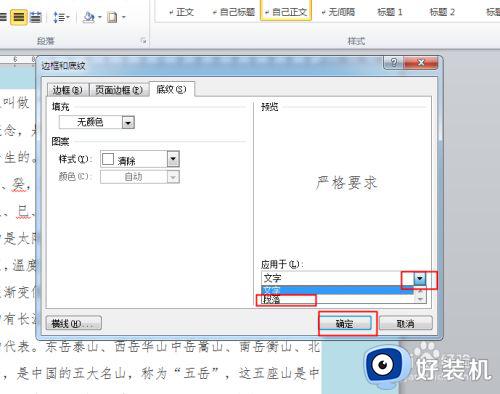
7.段落的白色背景去除了。
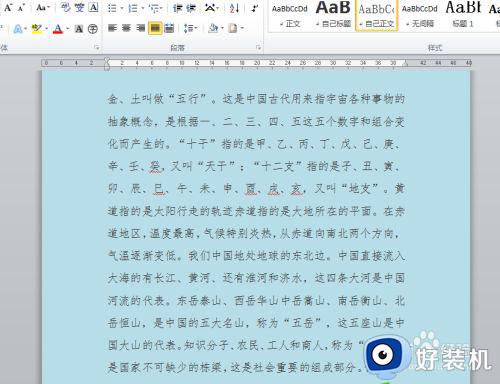
以上就是小编教大家的word有白底去掉设置方法的全部内容,有需要的用户就可以根据小编的步骤进行操作了,希望能够对大家有所帮助。